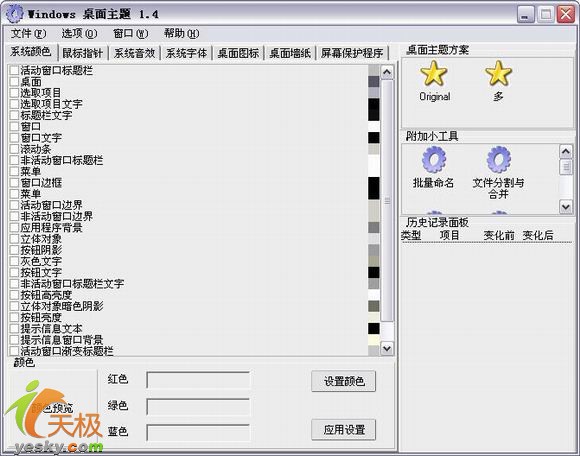
图1 软件主界面
1.系统颜色选项卡:在此选项卡下可对窗口文字、菜单栏文字、界面边框等所有操作界面作颜色设置,如图2所示即为通过修改“标题栏文字”、“菜单”和“选取项目”三项后的效果图。

图2 系统颜色选项卡
2.系统字体选项卡:切换到此选项卡下,然后单击勾选一个修改项目,比如“窗口标题栏”;然后单击“设置字体”按钮,选择好字体字号后再单击“应用设置”按钮,标题栏文字就如图3所示。
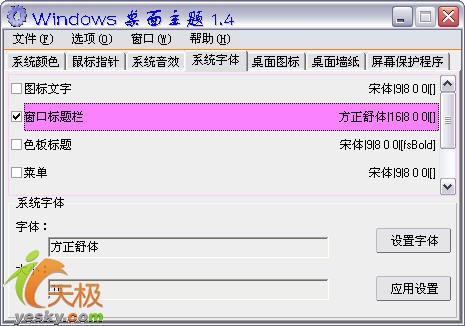
图3 系统字体选项卡
提示:而关于系统指针和桌面图标等选项卡,如果需要更个性化,可以下载一些指针、图标制作软件,自己制作好图标然后再导入此软件中应用修改。
3.应用修改:待完成所有修改后,即可依次单击主菜单“文件/保存为桌面主题方案”命令,新的主题方案即会保存在右上角方案框内;最后双击方案名,在弹出的如图4所示对话框中,单击“Yes”按钮即可应用此套方案。

图4 应用主题方案
4.恢复默认:如果要恢复到修改前的主题桌面,可以依次单击主菜单上的“选项/Windows桌面属性”选项,调出“显示属性”对话框后即可做恢复设置。
三、附加工具介绍。
除了桌面主题修改的主功能,此软件还附带有“文件的分割与合并”、“文件批量命名”、“任务计划”、“邮件群发”以及屏幕截图等实用功能。工具栏位于主界面右边中部。
比如要使用“文件的分割与合并”功能,可以双击此工具图标,然后会弹出设置界面;接着单击“选择”按钮导入要分割的文件,再为分割后的文件命名;最后再单击“文件分割”按钮即可,如图5所示。

图5 文件分割与合并
提示:文件的合并与分割操作恰恰相反,它是将所有分割出来的文件再合并为一个文件的过程,网上也有不少这类单独操作的软件。
文件的分割主要是为了文件的携带、保存的方便而进行的操作,比如要利用邮件发送一个大小为108MB的软件,由于大多免费邮箱最大只支持30MB的附件,就可以先将文件分割后发送,接收到之后再合并起来即可。
软件使用心得:
这款软件总的来说,功能较简单,能够实现最基础的修改,而且全中文化的操作、简洁的界面,使得任何用户都可以轻松上手,唯一遗憾的是不能将制作好的主题方案打包保存(即是说制作成单独的主题安装文件)。另一方面,软件提供的屏幕截图、文件分割等实用功能,也切实能解决用户的实际需求;总的说来,这款软件值得你试用。
| Word教程网 | Excel教程网 | Dreamweaver教程网 | Fireworks教程网 | PPT教程网 | FLASH教程网 | PS教程网 |
| HTML教程网 | DIV CSS教程网 | FLASH AS教程网 | ACCESS教程网 | SQL SERVER教程网 | C语言教程网 | JAVASCRIPT教程网 |
| ASP教程网 | ASP.NET教程网 | CorelDraw教程网 |
 QQ:2693987339(点击联系)购买教程光盘
QQ:2693987339(点击联系)购买教程光盘